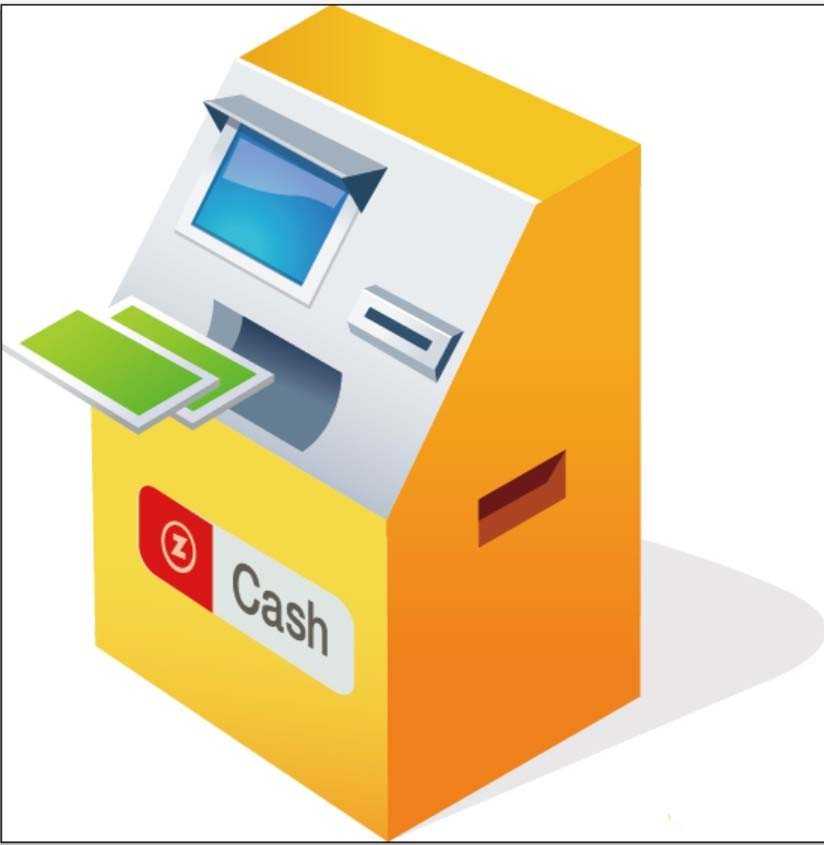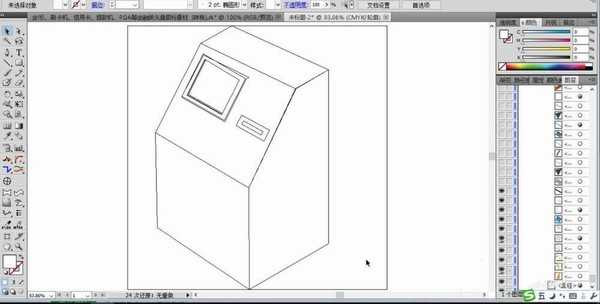杰网资源 Design By www.escxy.com
取款机我们经常见到,想要绘制一款平面化的取款机,该怎么设计取款机素材呢?下面我们就来看看详细的教程。
- 软件名称:
- Adobe Illustrator CC(AI软件) 2018 v22.0.0 简体中文安装版
- 软件大小:
- 797.2MB
- 更新时间:
- 2017-09-26立即下载
1、先用矩形工具与钢笔画出取款机的各个不同的侧面,顶端用矩形,屏幕、正面用正方形,侧面用钢笔来画。
2、继续画出取款机的进卡口,屏幕的层次路径。
3、再画出取款机正面的细节元素,还有取款机的阴影路径。再绘制取款机侧面的细节元素等等。
4、设置橙色的渐变填充取款机的顶端、正面、侧面。顶端为中间色调,正面为高光色调,侧面为暗光区域。取款机的屏幕区域用灰白色的渐变填充。
5、继续设置一个蓝色的渐变填充取款机的小屏幕区域路径。屏幕的周围用灰白色的渐变填充。
6、继续有灰色填充进卡口的正面、下方、侧面三个区域,进卡空隙与侧面用青色填充。接着,我们用青灰色填充出钞口的路径。用半透明的青色渐变填充出钞口的高光区域路径。
7、继续用绿色的渐变填充出来的钞票路径,用灰白色的渐变填充钞票的边缘,用酒红色的渐变填充取款机的右侧面部件,再用红色与白色填充取款机的正面的标贴,用灰色填充标贴上的文字,完成取款机图片设计。
以上就是ai设计取款机教程的教程,希望大家喜欢,请继续关注。
相关推荐:
ai怎么设计一箱水果?
ai怎么设计指尖陀螺图标?
ai怎么设计漂亮的矢量梅花素材?
标签:
ai,取款机
杰网资源 Design By www.escxy.com
广告合作:本站广告合作请联系QQ:858582 申请时备注:广告合作(否则不回)
免责声明:本站文章均来自网站采集或用户投稿,网站不提供任何软件下载或自行开发的软件! 如有用户或公司发现本站内容信息存在侵权行为,请邮件告知! 858582#qq.com
免责声明:本站文章均来自网站采集或用户投稿,网站不提供任何软件下载或自行开发的软件! 如有用户或公司发现本站内容信息存在侵权行为,请邮件告知! 858582#qq.com
杰网资源 Design By www.escxy.com
暂无评论...